

Para facilitar esta tarea, iTunes dispone de un sistema de valoración por parte del usuario en el que es posible puntuar cada canción de 1 a 5 estrellas en función de las preferencias del usuario. Este sistema, aunque cómodo, se queda corto en el caso de los usuarios avanzados que utilizan ese sistema de puntuación para generar listas simples o como un filtro más para las listas inteligentes. Sin embargo, las “estrellas” de iTunes viven en la biblioteca y no en las IDTags del archivo, con lo cual, ante un problema con la biblioteca estas valoraciones se pierden.
Para intentar solucionar este problema de forma creativa, vamos a ver una funcionalidad de iTunes poco conocida que puede servir como primer truco y una buena idea para gestionar este tipo de valoraciones de forma que jamás perdamos nuestras estrellas … y podamos ampliar el sistema de valoraciones personales hasta el infinito.
Índice
Activando las medias estrellas
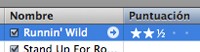
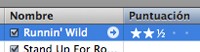
Para activar las “medias estrellas” debes seguir estos pasos:
- Sal de iTunes
- Abre el Terminal
- Escribe el siguiente comando en la terminal
defaults write com.apple.iTunes allow-half-stars -bool TRUE
Y ya puedes volver a arrancar iTunes.
Cuando esto esté hecho, los usuarios pueden abrir iTunes y puntuar las canciones ya sea en la ventana principal de iTunes o en la ventana de “Obtener información“. Nota que con esta configuración a través de menús contextuales o en los menús de iTunes no permitirán puntuaciones de media estrella y que estas puntuaciones son dependientes de la biblioteca y no de las IDtags del archivo.
Pero yo quiero mis valoraciones para siempre…
Si lo que deseas es tener esas valoraciones personales de cada canción para siempre, tienes que introducirlas en las IDTags de los archivos, de forma que residan allí permanentemente y no dependan de la biblioteca iTunes.
Las etiquetas (tags) ID3 es un estándar de facto para incluir metadatos (etiquetas) en un archivo contenedor audiovisual, tales como álbum, título o artista. Se utiliza principalmente en ficheros sonoros como MP3.
Las etiquetas ID3 surgen con posterioridad al estándar MP3. Como existía la necesidad de catalogar los ficheros de sonido con información textual básica de su procedencia: autor, título, etc., Eric Kemp (alias NamkraD), con el desarrollo del programa “Studio3”, introdujo una solución a este problema en 1996. Así, sugirió la posibilidad de incluir dichos metadatos al final de cada fichero MP3. Finalmente, esta idea fue implementada con gran éxito entre los usuarios, naciendo la primera versión de ID3. Posteriormente, Michael Mutschler, creador de MP3ext, sugirió la versión 1.1 de ID3. A pesar de su éxito, existían quejas sobre algunas limitaciones técnicas del formato de las etiquetas. Por ello, se elaboró la versión 2 de este estándar informal.
Actualmente iTunes 9.0.3 soporta la versión 2.4 de este estándar.
Almacenando valoraciones en las ID Tags
Para almacenar las valoraciones en las ID Tags tienes que elegir uno de los campos disponibles donde introduciremos nuestra valoración. Un buen campo disponible, si no lo usas es Grupo, que tiene la ventaja en iTunes además de que puede usarse para la gestión de listas inteligentes como un filtro más.
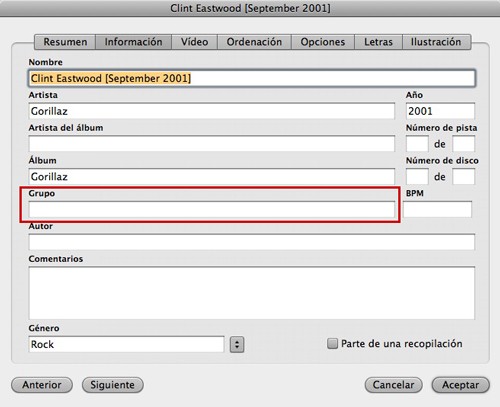
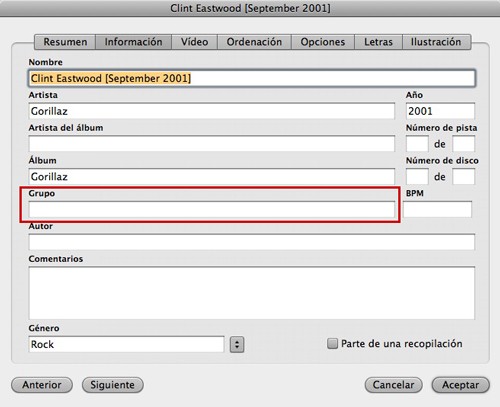
Técnicamente usando esta etiqueta usando diferentes términos (me gusta, me gusta mucho, me gusta mucho mas) debería ser suficiente para poder generar una mejor gestión de las canciones preferidas, pero sinceramente, es un poco cutre además de incómodo porque debemos invocar el reproductor de iTunes, acceder a la canción que suena (⌘ + tecla L), solicitar la información de la canción (⌘ + tecla i), navegar hasta la pestaña de las ID tags y rellenar el correspondiente campo. Mucho tiempo perdido y poco productivo.
Además tenemos el problema de que si queremos usar “estrellas”, tal como nos aparece en iTunes, hay que abrir la paleta de caracteres activándola desde el Panel de Control Idioma y Texto > Fuentes de Entrada, buscar la estrella, introducir tantas como sean necesarias, etc, etc … De nuevo, mucho tiempo perdido y poco productivo.
Supliendo las deficiencias de Apple
Al llegar a este punto, nos encontramos con un problema: podríamos utilizar el sistema de reemplazo de texto inteligente de Mac OS X 10.6 Snow Leopard para poder introducir de forma inteligente el número de estrellas que necesitamos para esta canción, creando en el Panel de Control de Idioma y Texto > Texto asociaciones de texto de, por ejemplo, 5estrellas -> ★★★★★, pero la interfaz de iTunes está basada en Carbon y este servicio solo está disponible para las aplicaciones Cocoa. Automator no nos va a permitir tampoco mucha ayuda de momento, puesto que también está basado en Carbon con lo cual tampoco vamos a poder usar este sistema directamente con Automator, así que tendremos que dar un rodeo.
Usando Automator
Vamos a usar Automator para editar directamente las ID Tags de la canción que está sonando por ejemplo, directamente sin dar todos esos pasos necesarios en iTunes y rápidamente “valorar” nuestra canción.
Abre Automator, y crea un Script con las siguientes características:
Ahora añadiremos una nueva variable de texto que llamaremos puntuación y cuyo valor será, por ejemplo, de 10 estrellas.
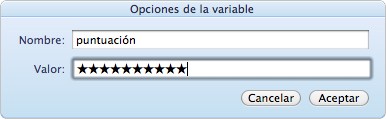
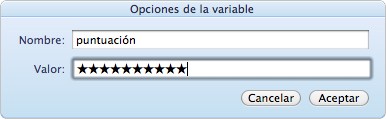
Ahora, nuestro flujo de trabajo tendrá esta apariencia, después de haber arrastrado la variable al campo Grupo


Denota que la casilla Mostrar esta acción al ejecutar el flujo de trabajo está activada, lo que hará que se muestre el cuadro de diálogo correspondiente cuando se ejecute la acción.
Guarda la acción como una aplicación.
Cuando ejecutes la acción
Cuando ejecutes la acción, mientras esté sonando una canción de iTunes (o mientras tengas una canción seleccionada, en función de el tipo de origen de datos que hayas seleccionado para la acción) te aparecerá un cuadro de diálogo con 10 estrellas en el campo de Grupo: retira las estrellas que te sobren borrándolas y pulsa OK. Inmediatamente se actualizará la información en ese campo con las estrellas deseadas. El resto de los campos, aunque estén vaciós, no afectarán a la información actualmente introducida en las IDTags de la canción, pero si quieres modificar alguna de las opciones de las etiquetas, se actualizarán junto al número de estrellas en el campo Grupo.
Recuerda que junto con las diferentes acciones de Automator, puedes editar de forma muy potente diferentes listas y grupos de canciones para “puntuarlas” o simplemente para hacer conversiones masivas. Si eres creativo, puedes tener listas de valoraciones basadas en estrellas, pero también en otros símbolos que puedas extraer de la paleta de caracteres (estrellas, manzanas, flechas …)
Enlaces relacionados
Más sobre las etiquetas ID3 en Wikipedia







He puesto en practica este truco para no perder nunca mis puntuaciones. El uso de la tag grupo para ello me parece muy interesante, pero, aunque me encanta automator, no veo la necesidad de usarlo en esta ocasión. Si tienes en iTunes listas por puntuación, eligen todas la canciones de cada lista y les añades directamente la puntuación al campo grupo, así de simple, no?
Saludos!!!
En mi ordenador no funciona lo de 2 estrellas y medio…
Bueno, en realidad quería decirte que esa canción de Gorillaz me encanta
Tengo un problema con iTunes 10 porque el programa me ha asignado automáticamente 2 estrellas a 3 listas de reproducción. Son estrellas vacias, asignadas por el programa, y no me deja eliminarlas con lo que me destroza todas las listas inteligentes. ¿Que puedo hacer para resolver este problema?
Gracias por vuestra colaboración
Saludos
Delacruz